Vous configurez des transporteurs dans PrestaShop 1.6
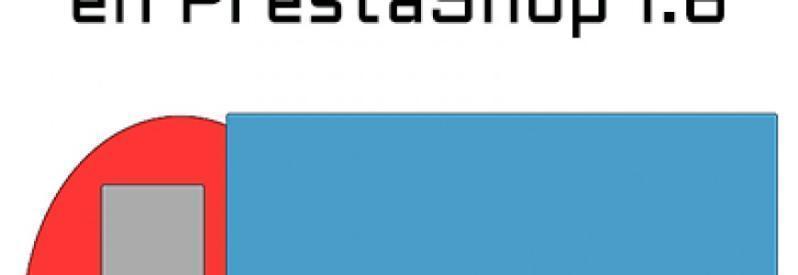
Une des questions plus importantes lorsqu’il s’agit de mettre en place la boutique PrestaShop est la configuration de transport. Il est important d’avoir à l’esprit que PrestShop fonctionne par zonescomprendre ces zones comme pays, provinces, villes...
Créer de nouvelles zones dans PrestaShop
Les zones d’accès et faire que nous avons besoin, il est nécessaire à l’accès Emplacement > zone
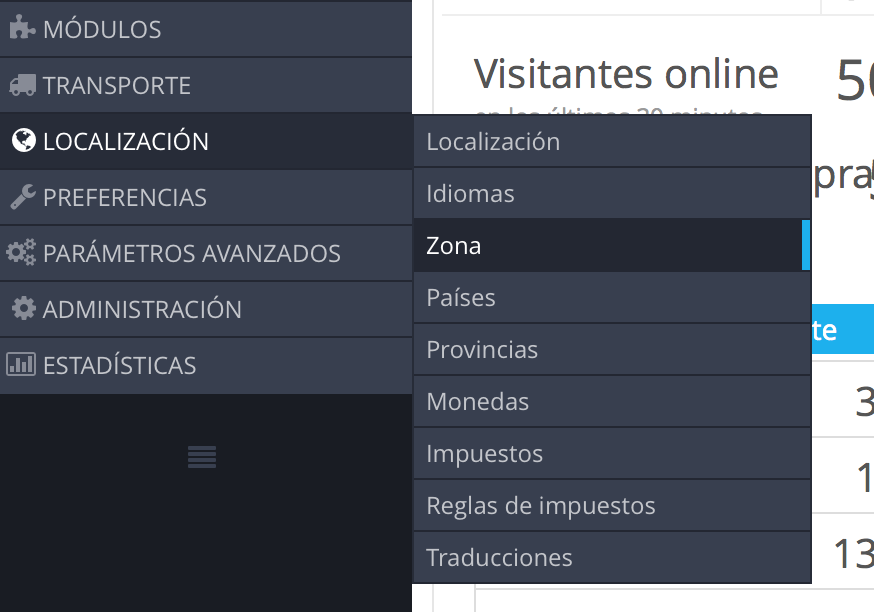
Une fois cela fait, nous avons adhérer à une fenêtre où l'on peut voir toutes les zones par défaut dans PrestaShop :
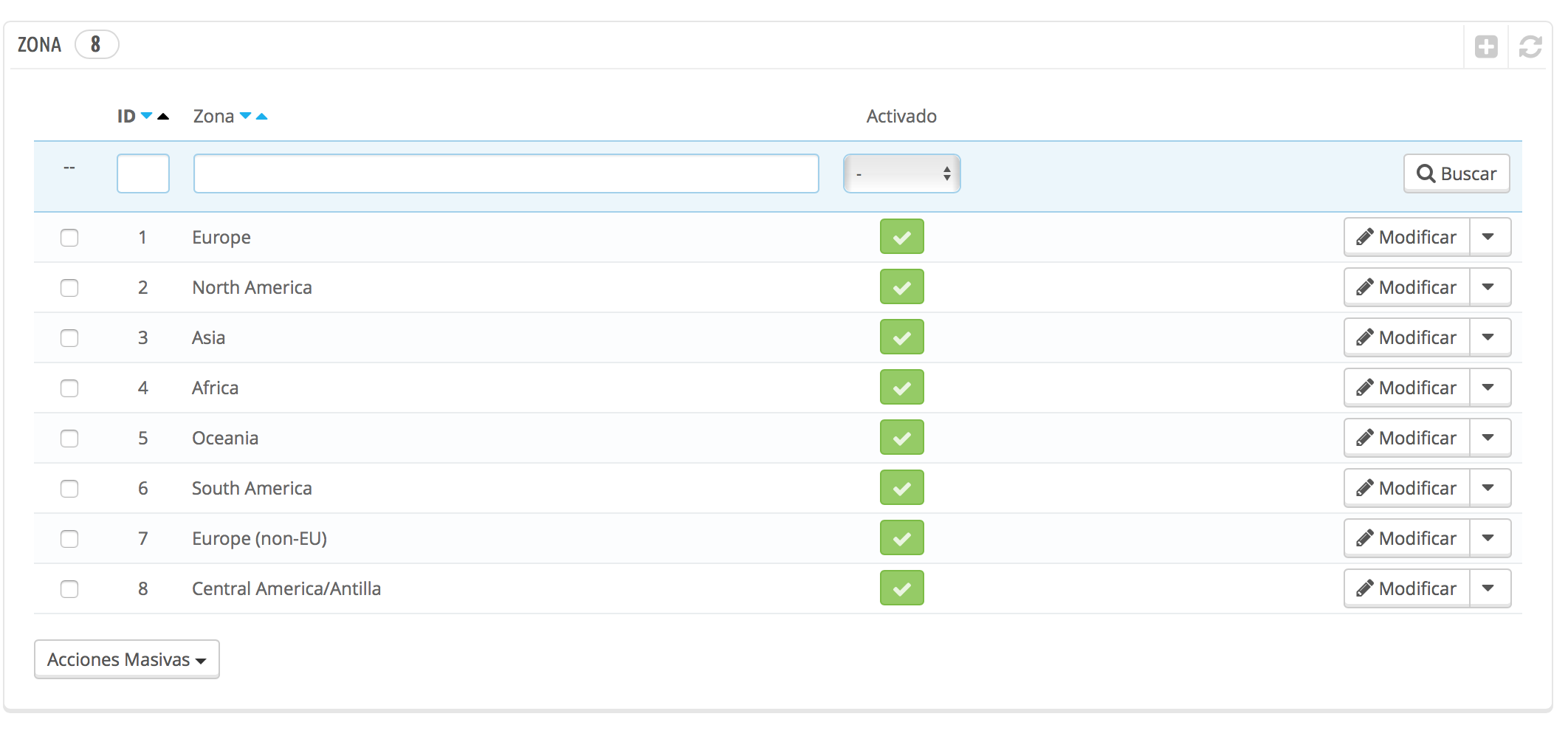
Une fois ici, vous pouvez créer des zones que nous avons besoin. Dans ce cas, nous allons créer trois zones : Espagne péninsulaire et îles Baléares, îles Canaries et Ceuta et Melilla.
Pour créer ces zones sont de cliquer sur l’icône de + et ouvre une nouvelle fenêtre où vous devrez ajouter les domaines souhaités.
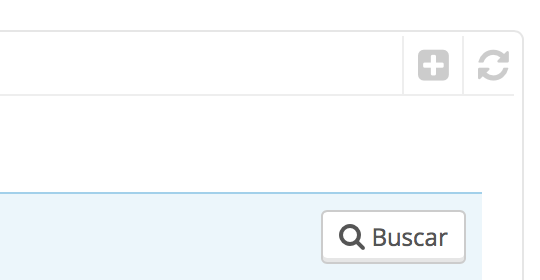
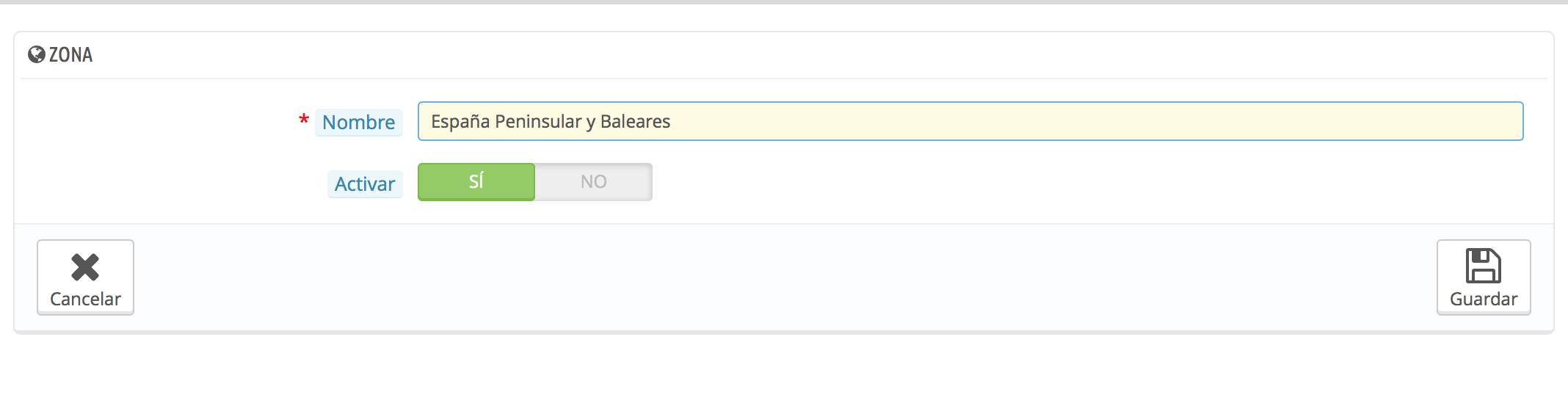
Lorsque vous avez ajouté toutes, elles figurent déjà dans la liste précédente :

N’oubliez pas que c’est là où vous avez pour configurer toutes les zones vous allez avoir besoin, si nationaux ou internationaux.
Assurez-vous que toutes les zones sont mappés à leur zone parente correspondante
Maintenant, pour configurer le transport, nous devons avoir une chose très importante à l’esprit. Chaque pays doit se situer dans la zone correspondant, chaque province dans leur pays et chaque municipalité dans sa province et ainsi de suite. Il faut être particulièrement prudent avec ce parti si elle n’aura pas de problèmes lorsque vous configurez les frais d’expédition.
Après cela, nous allons assigner chacun zone pour le pays qui s’appliquent à vous. Nous avons donc accès à Emplacement > pays et l’affichage de fenêtre suivants. Nous allons trouver Espagne où vous devez cliquer sur Modifier :
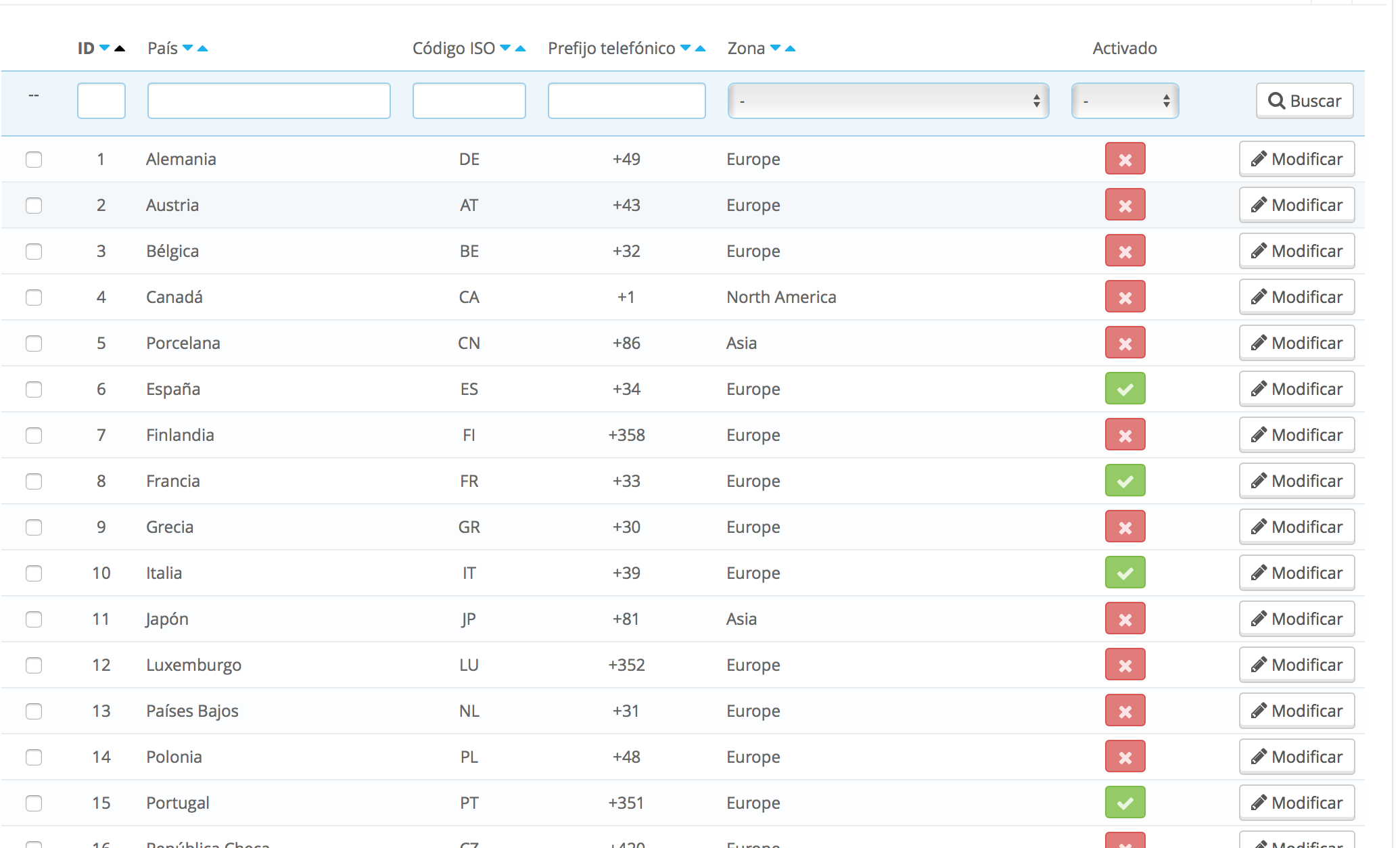
Une fois à l’intérieur, nous allons devoir indiquer que la zone par défaut est l’Espagne est la zone qu'avant, nous avons créé. Espagne continentale et les îles Canaries :
Lorsque tout est correct, cliquez sur Enregistrer et maintenant, nous pouvons procéder pour configurer les provinces.
Pour créer les provinces sera nécessaire pour Emplacement > provinces. Depuis la version 1.6, PrestaShop déjà contient par défaut les provinces du pays, n’est pas nécessaire de les ajouter manuellement. Nous allons examiner pour les provinces et espagnol et nous pouvons voir que semblent déjà associée à la région péninsulaire de l’Espagne et les Baléares, parce que nous avons modifié ce qui précède :
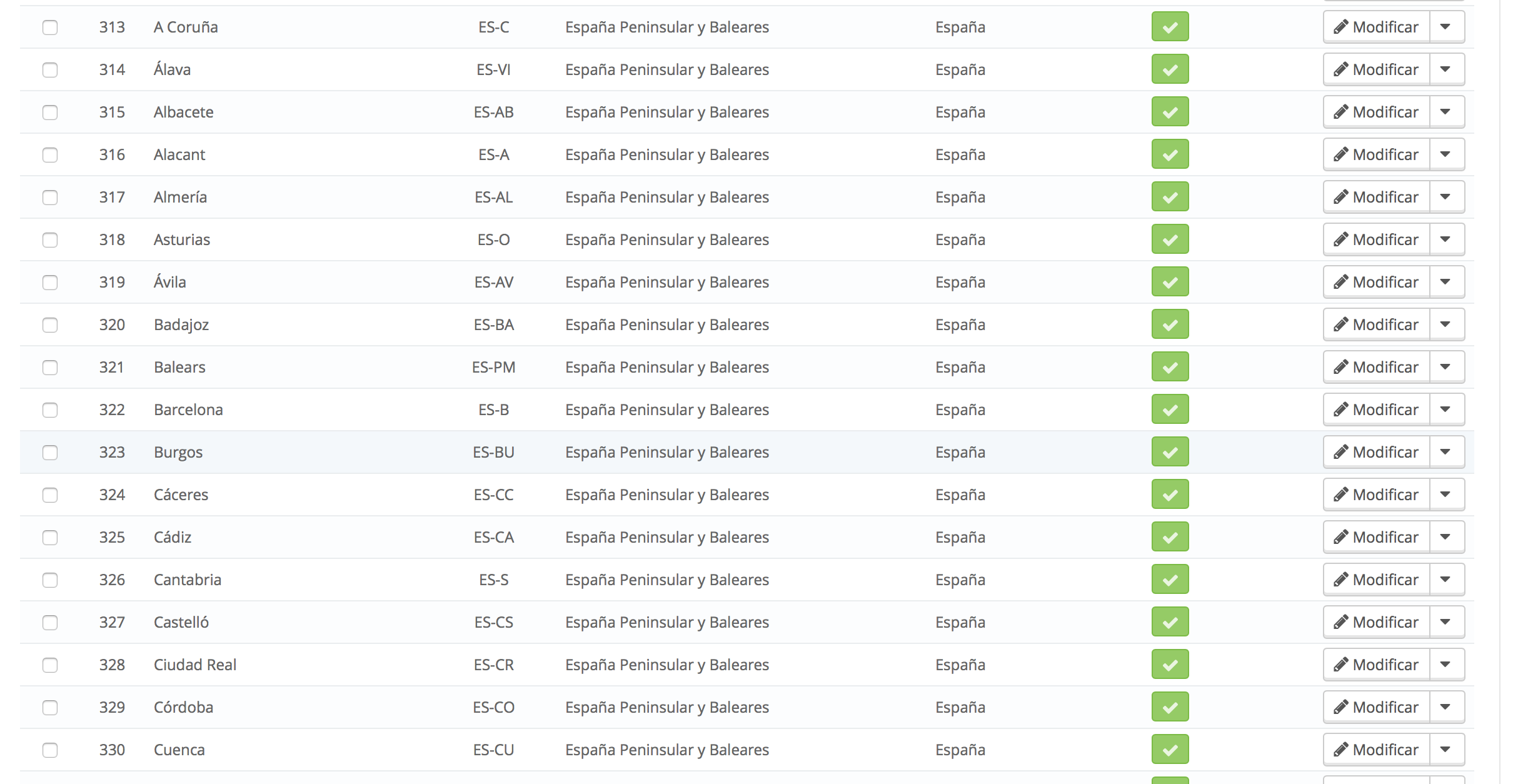
Qu’oui, tous ont été modifiés, mais nous avons voulu faire la différence entre les îles Canaries et Ceuta et Melilla par ce que vous devez rechercher ces provinces et les reliant à la zone correcte, c'est-à-dire, nous allons devoir modifier de Las Palmas, Santa Cruz de Tenerife, Ceuta et Melilla :
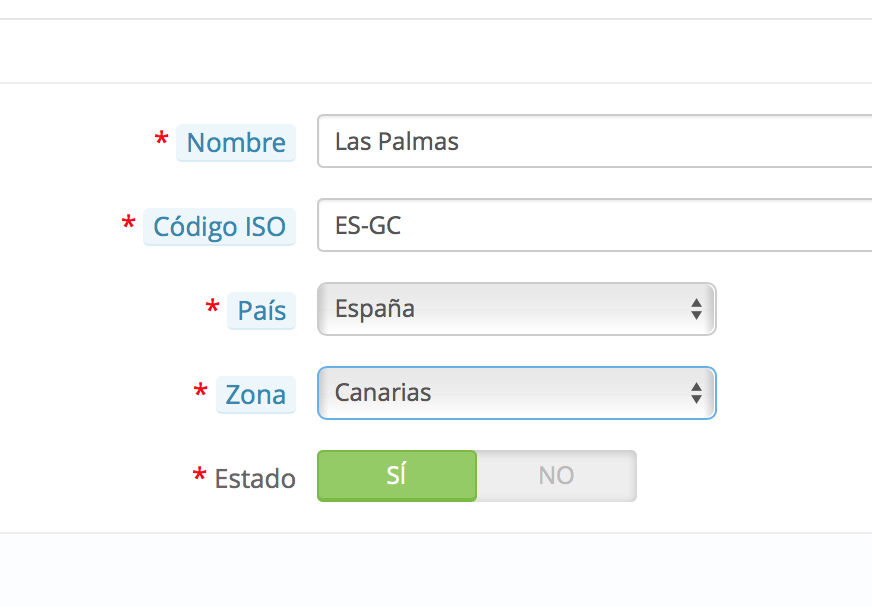
Quand nous avons changé la superficie du tout, même de l’Espagne, ils seront associés à différents domaines afin que nous puissions configurer différents transporteurs.
Créez et configurez un nouveau transporteur
Nous allons maintenant configurer les transporteurs et les frais d’expédition. Avoir accès à Transport > Transports :
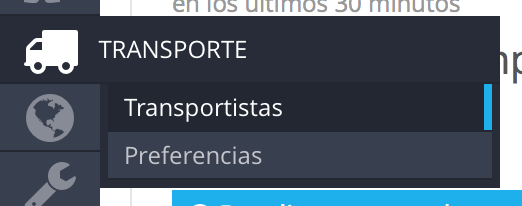
Ainsi adhérer à la fenêtre suivante, où nous allons créer un nouveau transporteur :
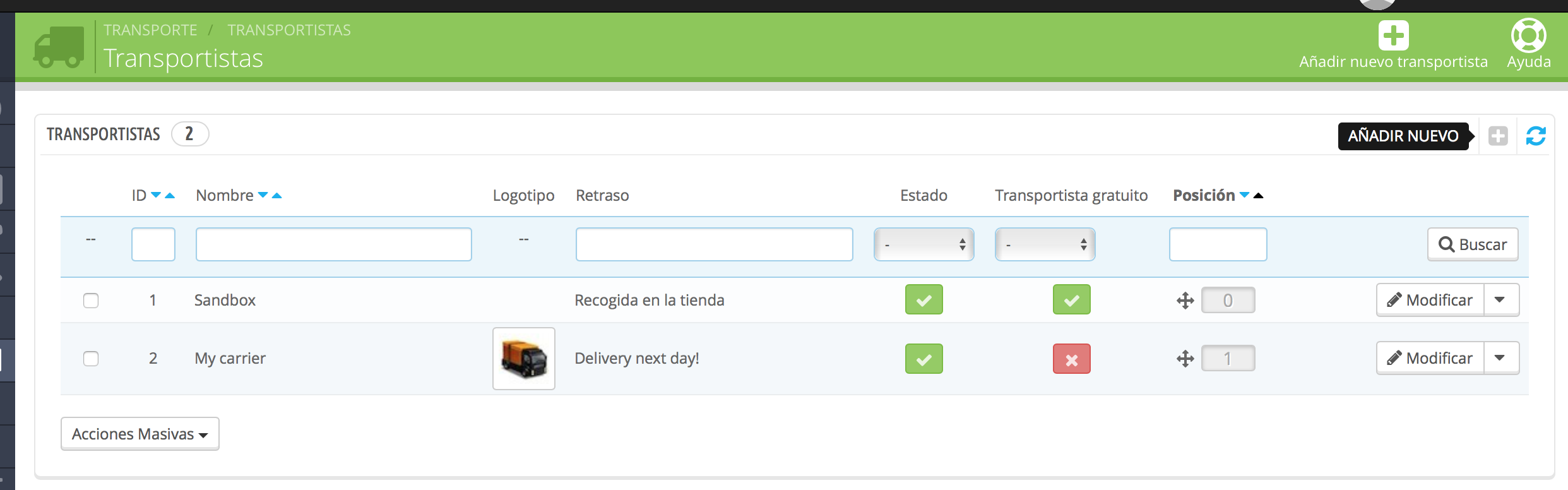
Une fois que nous avons décidé, nous allons devoir cliquer sur Ajouter nouveau transporteur et nous allons commencer à remplir tous les renseignements demandés dans les différentes étapes :
-
Paramètres généraux :
-
Nom du transporteur : Indique le nom du transporteur.
-
Temps de transit : le temps qu’il faut pour livrer le colis
-
Indice de vitesse : Cette information n’est pas nécessaire de le remplir. Elle sert à inclure le temps que peut prendre une ordonnance, 0 étant la plus longue et la 9 le plus court.
-
Logo : Ici vous pouvez télécharger une image représentant le transporteur.
-
URL de suivi : Ici indique le transporteur tracking url, si vous en avez. De cette façon que l’utilisateur peut consulter sur ce que l’Etat de votre commande, est le jour de livraison, etc.. N’oubliez pas que vous devez remplacer l’id de la commande par @ ainsi est automatiquement remplacé par un identificateur de package spécifique.
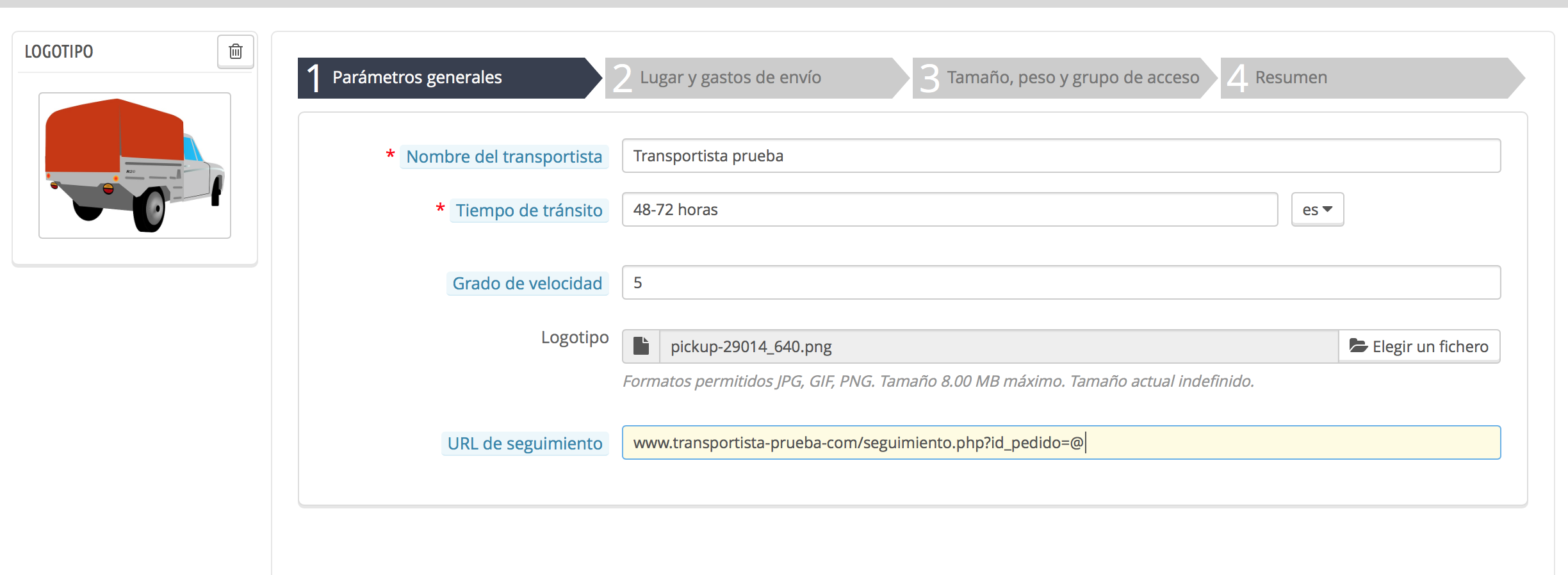
-
Place et expédition
-
Ajouter les frais de manutention: Indique Oui dans le cas où vous souhaitez inclure un coût pour l’emballage, emballage frais... Ce coût sera indiqué dans Transport > Préférences et ce sera la même pour tous les transporteurs.
-
Livraison gratuite : Il indique Oui l’affaire concernait un franco transporteur.
-
Facturation: Ici vous pouvez indiquer si le coût du transport veut en faire dépend de la poids du colis ou l’autre le coût de l’ordre.
-
Taxes : Vous devez indiquer quelles taxes affectent ce porte-vélos. Il est important d’avoir à l’esprit que ces frais s’ajouteront au prix que vous spécifiez plus tard dans le gammes.
-
En dehors de la plage de comportement : Que se passe-t-il lorsque l’ordre est à l’extérieur l’échelle créée parce que pèse plus ou moins retardee ou son coût est supérieur ou inférieur ? Vous pouvez choisir entre désactiver les transporteurs ou l’autre appliquer le coût élevé de la plage définie.
-
Gammes: Rangs qu'eux devront créer au poids ou au coût de l’ordre selon ce que vous avez indiqué dans la facturation. Vous devez indiquer oscille entre le supérieur ou égal à (> =) et le inférieur ou égal à (< =) et le coût dans les zones désirées, par exemple, si le coût de l’ordre est entre 0-49,99€, le client doit payer 5 € + TVA livraison en Espagne péninsulaire et Baléares et 10 € + TVA à Ceuta, Melilla et les îles Canaries.
Vous pouvez alors créer plus de plages entre 50 et 100 euros, entre 100 et 250 €... vous avez besoin.
Si vous avez besoin qu’une la livraison est gratuite













Écrire un commentaire